BitDock比特工具设置图标大小及放大尺寸的方法
时间:2022-09-02 11:52:11作者:极光下载站人气:360
很多小伙伴在使用BitDock比特工具的时候为了方便使用会想要将工具栏中的图标变得大一些,或是鼠标移到图标上时,希望图标的放大尺寸能够更大一些方便自己进行选择,其实在比特工具栏中,对于图标大小和图标放大的设置十分的简单,我们只需要右键单击比特工具栏然后点击Dock设置,进入设置页面之后我们选择“设置”选项就能看到这两个设置,拖动他们右侧的滑块进行进行我们需要的大小选择。有的小伙伴可能不清楚具体的操作方法,接下来小编就来和大家分享一下BitDock比特工具设置图标大小及放大尺寸的方法。
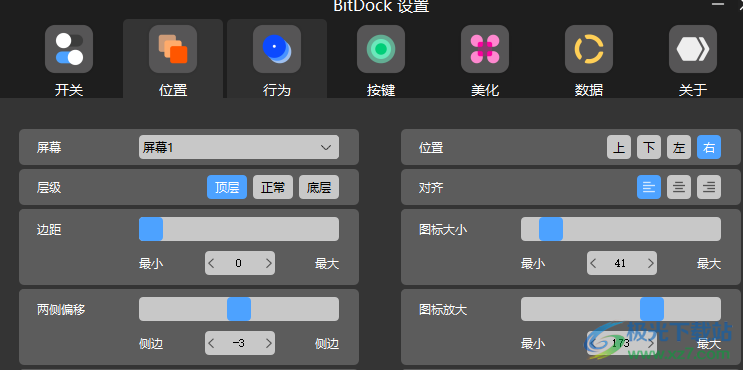
方法步骤

大小:82.6 MB版本:v2.0.2.0602 官方版环境:WinXP, Win7, Win8, Win10, WinAll
- 进入下载
1、第一步,我们首先打开电脑上的比特工具栏软件,然后在页面中找到工具栏所在位置
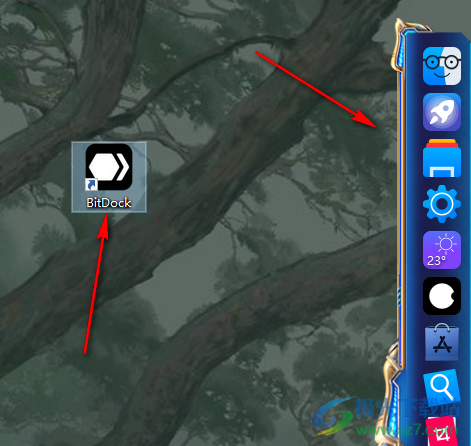
2、第二步,我们右键单击比特工具栏然后在选项中点击“Dock设置”选项
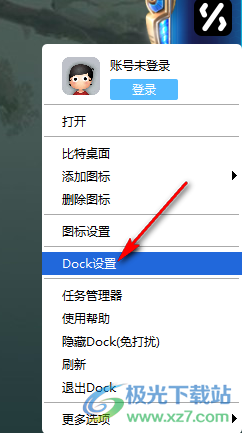
3、第三步,进入Dock设置页面之后,我们在页面中找到并点击打开“位置”选项

4、第四步,在“位置”设置页面中,我们找到页面右侧的“图标大小”选项,拖动右侧的滑块右移就可以将比特工具栏中的图标变大,在图表大小的下方,我们找到“图标放大”选项,同样拖动滑块就可以改变图标的放大尺寸
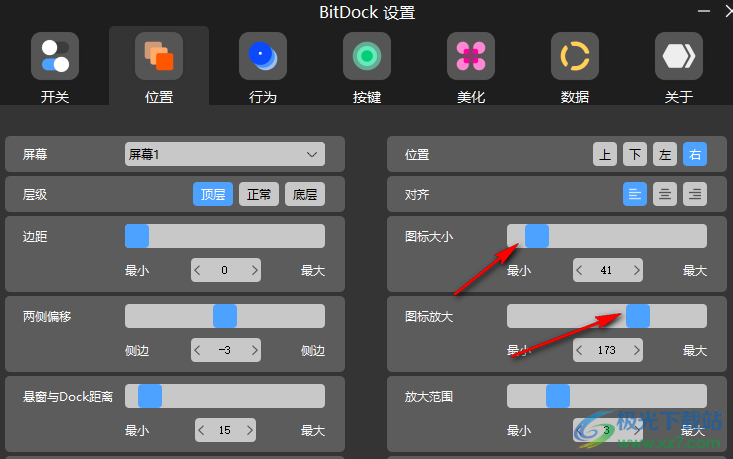
5、第五步,除了拖动滑块改变图标的大小及放大尺寸之外,我们还可以选择改变滑块下的数字来进行设置
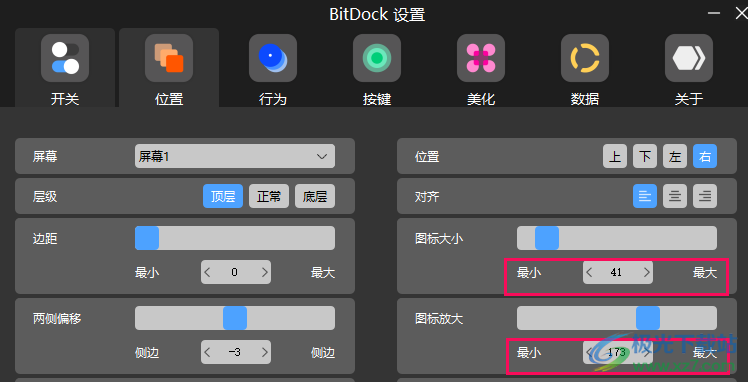
以上就是小编整理总结出的关于BitDock比特工具设置图标大小及放大尺寸的方法,我们进入比特工具栏的设置页面,然后点击位置选项,并在页面中找到“图标大小”和“图标放大”选项,拖动他们右侧的滑块或是直接输入数字都可以进行大小或尺寸的更改,感兴趣的小伙伴快去试试吧。
相关推荐
相关下载
热门阅览
- 1百度网盘分享密码暴力破解方法,怎么破解百度网盘加密链接
- 2keyshot6破解安装步骤-keyshot6破解安装教程
- 3apktool手机版使用教程-apktool使用方法
- 4mac版steam怎么设置中文 steam mac版设置中文教程
- 5抖音推荐怎么设置页面?抖音推荐界面重新设置教程
- 6电脑怎么开启VT 如何开启VT的详细教程!
- 7掌上英雄联盟怎么注销账号?掌上英雄联盟怎么退出登录
- 8rar文件怎么打开?如何打开rar格式文件
- 9掌上wegame怎么查别人战绩?掌上wegame怎么看别人英雄联盟战绩
- 10qq邮箱格式怎么写?qq邮箱格式是什么样的以及注册英文邮箱的方法
- 11怎么安装会声会影x7?会声会影x7安装教程
- 12Word文档中轻松实现两行对齐?word文档两行文字怎么对齐?
网友评论